263em企业文件柜系统企业员工用户手册[doc]-26.doc
263电话会议使用手册说明书
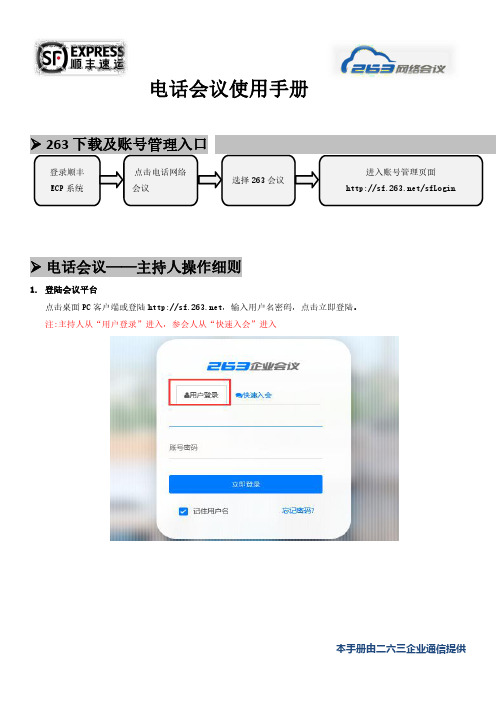
电话会议使用手册 263下载及账号管理入口登录顺丰ECP系统点击电话网络会议选择263会议进入账号管理页面/sfLogin电话会议——主持人操作细则1.登陆会议平台点击桌面PC客户端或登陆,输入用户名密码,点击立即登陆。
注:主持人从“用户登录”进入,参会人从“快速入会”进入2.立即开会进入主页面后,点击会议-立即开会。
满足即刻开会需求。
温馨提示:手动添加主持人/参会人时,手机号码书写格式为:手机号,异地号码不用加0;座机号码书写格式为:区号座机–分机号,如************-12,无分机号直接写:区号座机3.安排会议进入主页面后,点击会议-安排会议。
满足预先安排会议需求。
温馨提示:手动添加主持人/参会人时,号码书写格式参照“立即开会”4.会中控制A-角色:对勾选中的人员,赋予“主持人”或“参会人”身份;B-呼叫:对勾选中的待入会人员,再次呼叫;C-添加:临时添加通讯录外部人员入会(添加通讯录内部人员入会,请点右下角的“通讯录”) D-静音/发言/挂断:对勾选中的已入会人员,进行静音/发言/挂断等管控;E-开始暖场:会议尚未开始前,点此播放暖场音乐,再次点击即关闭音乐;F-全部静音:点击“全体静音”后,参会人可按*6自我解除静音,进行发言;G-超级静音:点击“超级静音”后,参会人可按*6也无法自我解除静音;H-会议问答:点击“会议问答”后,进入全体静音状态,主持人可点名某参会人发言;I-通讯录:临时添加通讯录内部人员入会5.电话号码按键,变身会议控制快捷键:(温馨提示:主持人需先外呼自己手机号进行电话入会才可使用)*0:寻求会议助理人工服务*1:收听操作功能使用提示*2:会场播放语音报名(仅主持人可用):收听在大厅报名的参会人*3:单独收听语音报名*4:会场全体静音状态切换(仅主持人可用):全部禁言戒全部解除禁言*5:主持人退出会议控制模式切换(仅主持人可用)*6:自我静音状态切换(即切换使用者本人的静音状态)*7:会议加锁状态切换(仅主持人可用)*8:主持人外呼不会者(仅主持人可用)*9:录音(仅主持人可用)6.海外接入号码可通过以下链接查询:/263/download/access2.html7.会后服务会议结束后点击“会后服务”按钮,可查看会议记录报告及使用情况记录。
仓库管理系统用户手册
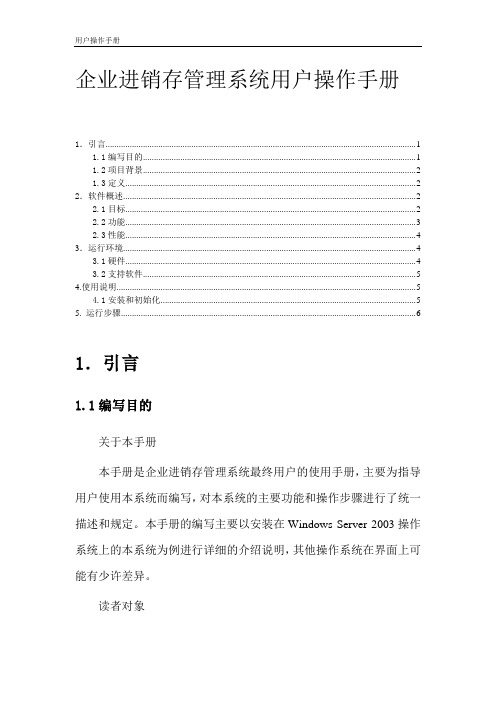
企业进销存管理系统用户操作手册1.引言 (1)1.1编写目的 (1)1.2项目背景 (2)1.3定义 (2)2.软件概述 (2)2.1目标 (2)2.2功能 (3)2.3性能 (4)3.运行环境 (4)3.1硬件 (4)3.2支持软件 (5)4.使用说明 (5)4.1安装和初始化 (5)5. 运行步骤 (6)1.引言1.1编写目的关于本手册本手册是企业进销存管理系统最终用户的使用手册,主要为指导用户使用本系统而编写,对本系统的主要功能和操作步骤进行了统一描述和规定。
本手册的编写主要以安装在Windows Server 2003操作系统上的本系统为例进行详细的介绍说明,其他操作系统在界面上可能有少许差异。
读者对象企业进销存管理系统(EMS)的使用用户。
1.2项目背景系统名称:企业进销存管理系统项目功能:制定采购计划、商品需求计算、商品供求分析。
提供了销售、采购、库管等管理功能。
项目提出者:某企业的管理部门项目开发者:王明礼、张小伟、王小可最终用户:某企业管理部门1.3定义EMS:本手册特指“企业进销存管理系统”单击鼠标:用鼠标左键点击相应按钮双击鼠标:用鼠标左键快速点击相应按钮两次右击鼠标:用鼠标右键点击相应按钮2.软件概述2.1目标能够满足小型企业的进货、销售、库存统一管理,实现查询、添加、修改、删除数据一体化。
2.2功能1. 系统信息管理:1)系统管理设置:用于系统用户的查找、添加、删除、修改。
2)单位信息设置:用于更新本单位的全称、税号、单位电话、联系人、单位地址、开户银行及账号。
2. 进货信息管理:1)进货单:用于添加进货单。
2)管理进货单:用于进货单的查找、修改及修改后保存、删除。
3)进货统计:用于统计指定日期内的进货单。
3. 销售信息管理:1)销售单:用于添加销售订单。
2)管理销售单:用于销售单的查找、修改及修改后保存、删除。
3)销售统计:用于统计指定日期内的销售单。
4. 库存信息管理:1)库存状况:用于查询、添加、修改库存商品信息(包括修改后保存)以及设置各库存商品的上下限。
263企业邮箱产品功能介绍
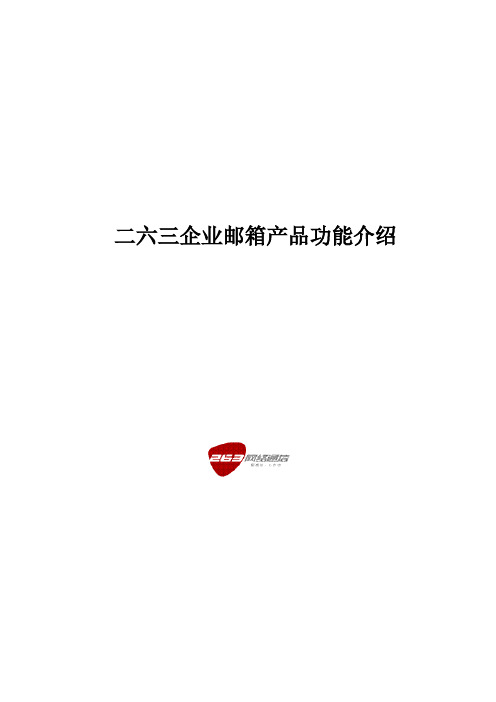
二六三企业邮箱产品功能介绍目录一、 263网络通信公司和企业邮箱简介 (1)二、企业邮箱产品 (1)2.1企业邮箱产品分类: (1)2.2企业邮箱功能差异化特点: (2)2.2.1用户邮箱前台功能特点 (2)2.2.2 邮箱系统后台管理功能特点 (7)三产品优势 (16)3.1 263G超大容量 (16)3.2稳定可靠永不间断 (16)3.3全球畅邮多重保障 (16)3.4反垃圾防病毒绿色安全 (16)3.5卓越的客户服务 (17)3.6融合即时通讯全面管理 (17)四增值服务 (18)4.1 免费传真邮件 (18)4.2 263手机邮箱服务 (19)4.2.1 短信提醒 (19)4.2.2 移动畅游 (19)4.3 多语言邮箱界面 (20)4.4 企业文件柜 (20)4.5 企业论坛 (21)4.6 邮件误删除备份 (21)一、263网络通信公司和企业邮箱简介263网络通信是国内最早开始推广专业电子邮箱服务的电信级电子邮箱服务商。
263企业邮箱具有全新的理念和突破性的功能。
采用263网络通信自主开发的。
支持超过4000万用户的邮件系统平台,为广大用户提供了高稳定性,高安全性,高可靠性的电信级电子邮箱服务。
目前,263网络通信已经成为国内最大的专业电子邮箱服务提供商。
263网络通信拥有自有的电信级全国性IDC,采用业界顶级的邮件硬件设备,积累了电信级的运营经验,建立了完善的运维体系,保障企业邮箱稳定、快捷、安全的高质量服务。
263企业邮箱,以应用为突破,并适应宽带接入的普及,融合了多项企业互联网应用功能。
提供专业的企业通讯解决方案,促进企业内部协作,提高企业运行效率,降低了企业运营成本,为企业提供了易行高效的互联网整体应用解决方案。
263企业邮箱邮件接收除本地客户端软件接收,如Outlook. Foxmail或Outlook-Express 以外,还有更方便的通过web mail方式接收。
二、企业邮箱产品2.1企业邮箱产品分类:2.1.1标准产品说明:263企业邮箱标准产品每个域附赠一个263G容量的系统管理员信箱;263企业邮箱标准产品的产品规格为5、10、50用户版,这三种产品既可以单独购买,也可按按规则组合成不同产品:40个用户内可以按5、10用户升级包阶梯升降级;300个用户内可以按10用户升级包阶梯升降级;超过300个用户以上的升级只能按50用户升级包阶梯升降级。
263企业邮箱使用指引

263企业邮箱使用指引一.WEB登陆企业邮箱二.Foxmail客户端安装及设置三.EA企业通信录安装及登陆四.EM企业内部即时沟通软件安装及登陆一.WEB登陆企业邮箱1-1.登陆263企业邮箱首先双击桌面IE浏览器,在地址栏输入地址:/?lastusr=wuchongjie@即可。
这时网页上会出现如下登陆界面:邮箱命名方式为:"个人姓名拼音@ ",例:张三,账户为zhangsan@,密码:abc123。
该邮箱还可收取发往“用户名相同,以@ 为后缀账户”的邮件,例:发往zhangsan@ ,由zhangsan@收取。
1-2.邮箱设置进入邮箱后请第一时间修改密码(登陆后在页面右上角处点击"设置")。
即如下图:点击设置进入下一个页面,即如下图:点击密码修改进入下一个页面,即如下图:邮箱其它功能相信大家也会操作了,这里就不一一解说了。
二.Foxmail客户端安装及设置2-1.安装Foxmail客户端点击地址:http://dl_/foxmail/foxmail65.exe即可下载Foxmail65客户端。
下载后双击客户端,即:。
这时会出现安装界面,一直点击“下一步”,最后点击安装完全即可以完成安装。
2-2.Foxmail客户端设置安装完成后会出现图标,如:。
双击运行,会出现如下图:2-3.新建邮箱帐户点击邮箱,再点击“新建邮箱帐户”。
会出现如下图:在“电子邮件地址”输入栏输入您的完整的电子邮件地址。
在“密码”输入栏输入邮箱的密码,可以不填写,但是这样在每次Foxmail开启后的第1次收邮件时就要输入密码。
在“帐户名称”输入栏输入该帐户在Foxmail中显示的名称。
可以按您的喜好随意填写。
Foxmail支持多个邮箱帐户,通过这里的名称可以让您自己更容易区分、管理它们。
在“邮件中采用的名称”输入栏输入您的姓名或呢称。
这一内容将用来在发送邮件时追加姓名,以便对方可以在不打开邮件的情况下知道是谁发来的邮件。
263管理员手册--同步盘
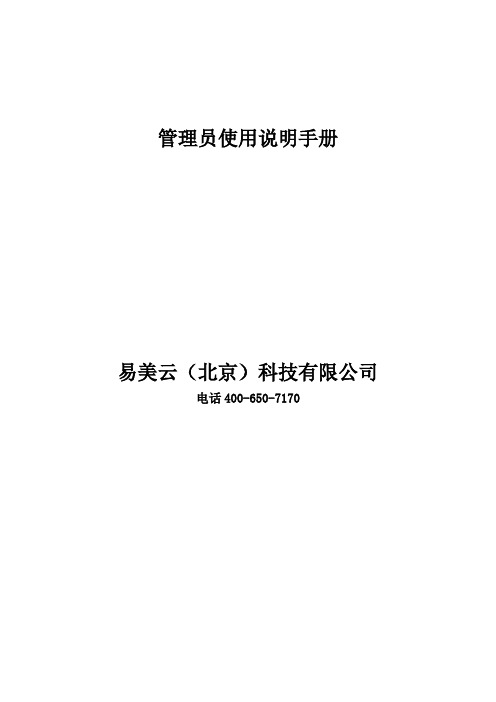
管理员使用说明手册易美云(北京)科技有限公司电话400-650-7170目录前言 (3)后台首页 (3)功能模块: (3)容量展示 (3)容量统计 (4)登录统计 (4)成员 (5)部门 (5)成员 (5)企业员工开通同步盘服务常见情况 (6)编辑成员 (6)管理成员 (6)群组 (7)什么是群组? (7)创建群组 (7)删除群组 (9)日志 (9)用户登录 (10)文件操作 (10)后台操作 (11)设置 (11)个性化 (11)公共文件 (12)公司文件 (12)文件权限 (12)成员角色定义 (12)权限继承&自定义&叠加 (13)常见问题 (13)文件管理员和企业管理员一样吗? (13)哪些情况会占用企业空间? (13)帮助支持 (14)前言管理员您好!贵企业属于同步“263企业邮箱”开通账号的用户,具体使用操作,请见下文描述。
后台首页功能模块:后台首页左侧为同步盘后台五大功能模块,依次为:首页、成员、群组、日志、设置。
容量展示以图形化的视觉效果取代传统的数据汇报,展示给管理员当前企业剩余可用空间,已用空间等信息。
容量统计成员容量使用分布:展示成员容量分布结构图。
企业已使用容量趋势:以日为节点,展示企业已使用容量的变化趋势,管理员可按周、月查看趋势,便于企业管理员了解容量变化趋势。
登录统计成员上次登录时间分布:以成员为单位,显示“今天”、“2-7天”、“7-30天”、“30天以前”的成员登录分布。
成员日登录次数:以日为单位,显示全部成员日登录总次数。
管理员可以查看“周”趋势和“月”趋势。
成员:禁用图标,关于禁用功能,下文有详细介绍。
成员被删除后样式:关于删除成员功能,下文有详细介绍。
部门成员管理模块,左侧树状结构展示了公司组织结构、部门架构。
该处所显示的部门信息,为贵企业管理员在263企业邮箱后台所设置的部门信息,若要进行修改,请登录263企业邮箱后台,进行修改。
成员贵企业在同步盘中展示的成员,为企业管理员在263企业邮箱后台中,设置可以使用同步盘功能的成员。
263EM(Enterprise_Messenger)产品推介——客户交流版

13
263EM(Enterprise Messenger) ( ) 产品演示
14
登录
支持联机/忙碌 马上回 支持联机 忙碌/马上回 忙碌 离开/通话中 来/离开 通话中 外出就 离开 通话中/外出就 餐/隐身不同状态登录 隐身不同状态登录
直接用办公邮箱名和邮 箱密码登录
支持账号信息保存和自 动登录
点击进入收取邮件, 点击进入收取邮件, 自动登录
点击进入企业文 件柜, 件柜,自动登录
点击进入CC电话会 点击进入 电话会 议,自动登录
点击进入企业论坛, 点击进入企业论坛, 自动登录
24
SAAS应用 应用—— 收发邮件 应用
25
SAAS应用 应用—— CC电话会议 应用 电话会议
单个用户免费 赠送10元话费 赠送 元话费
企业论坛等多种企业应用服务。
• 企业使用门槛低 企业无须架设服务器,属于全托管方式服务,无须企业自己维 企业使EM(Enterprise Messenger) ( ) 企业获取的价值
9
企业获取的价值
• 免费拥有企业内部即时沟通工具 • 免费拥有企业论坛功能 • 免费拥有200M企业文件柜空间 企业文件柜空间 免费拥有 • 方便管理企业通讯录 • 清晰展示企业组织结构 • 方便进入CC电话会议 方便进入 电话会议 • 即时的邮件到达通知 • 随时发起群组会议 • 企业管理便捷 ……
密码。
• 统一通讯录 企业管理员只需管理一份企业通讯录,就可以在客户端、邮件系统 统一通讯录:
中同步更新。
• 邮件到达通知:当有新邮件到达时,客户端会自动弹出提示。单击弹出窗口,可 邮件到达通知
以直接打开收件夹查看新邮件。
• 即时消息文本 互发即时文本消息,支持多方召开临时会议。 即时消息文本: • 权限管理 可以控制域内用户使用的各项服务功能。 权限管理: • 承载多种应用:通过客户端一次认证,支持邮件、CC电话会议、企业文件柜、 承载多种应用
公司企业邮箱操作说明书v1 0
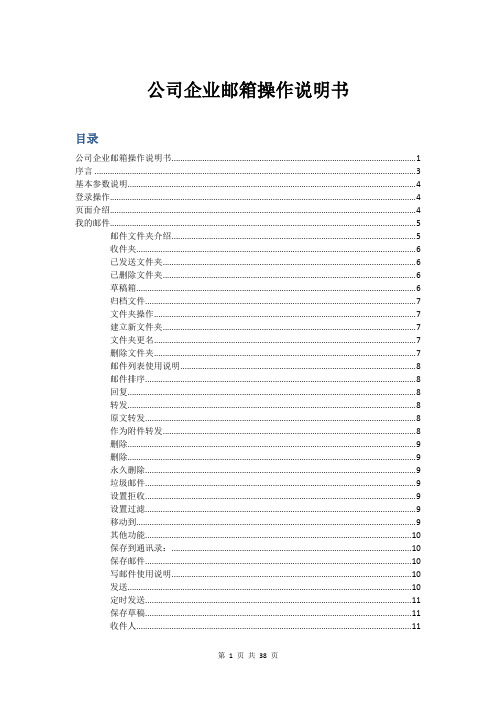
公司企业邮箱操作说明书目录公司企业邮箱操作说明书 (1)序言 (3)基本参数说明 (4)登录操作 (4)页面介绍 (4)我的邮件 (5)邮件文件夹介绍 (5)收件夹 (6)已发送文件夹 (6)已删除文件夹 (6)草稿箱 (6)归档文件 (7)文件夹操作 (7)建立新文件夹 (7)文件夹更名 (7)删除文件夹 (7)邮件列表使用说明 (8)邮件排序 (8)回复 (8)转发 (8)原文转发 (8)作为附件转发 (8)删除 (9)删除 (9)永久删除 (9)垃圾邮件 (9)设置拒收 (9)设置过滤 (9)移动到 (9)其他功能 (10)保存到通讯录: (10)保存邮件 (10)写邮件使用说明 (10)发送 (10)定时发送 (11)保存草稿 (11)收件人 (11)抄送地址 (11)密送地址 (11)邮件撰写 (11)纯文本编辑 (11)插入/编辑图片 (11)通讯录使用说明 (14)新建联系人 (14)新建组地址 (14)个人通讯录 (14)组通讯录 (15)企业通讯录 (15)导入/导出地址本 (16)添加附件 (19)添加普通附件 (19)超大附件使用说明 (20)传真邮件使用说明 (24)设置 (25)帐号设置 (25)个人资料设置 (25)密码修改 (26)邮箱设置 (26)参数设置,可以设置邮箱的布局显示等选项 (27)风格设置,可以设置自己喜欢好的风格 (27)自动回复设置 (28)邮件分类过滤 (29)Pop收信设置 (30)以设置个性签名 (31)反垃圾设置 (31)黑名单设置 (32)不明文件夹提醒 (32)邮箱OUTLOOK设置 (33)新建帐户 (33)其它设置 (36)结束语 (38)序言为了提高与改善公司邮箱质量,整合邮件通讯与即时通讯,提高信息流转速度,公司邮箱已全面升级为263公司企业邮箱,升级后的邮箱即公司新版邮箱与旧版邮箱相相比,主要优点如下:✧邮箱容量由500M增加到263G;✧更强大的反垃圾功能;✧具有免费的传真邮件接收功能;✧全球通信畅通;✧网络联通性更好;✧附件分类,小于30M选择普通附件发送,小于600M选择超大附件发送;✧提供内部即时通信EM工具,满足公司内部实时通讯,同时可随时提醒邮件到达;为了使公司员工能快速适应公司新版邮箱,结合实际,网络室特编制标准操作说明一本,供公司领导与同事参阅与学习,同时,也请大家提出更多意见,谢谢!基本参数说明公司邮箱系统提供独立域名,供公司全世界各个地方访问,URL地址为:/;POP3接收邮件服务器地址:或者。
263企业邮箱管理员使用说明
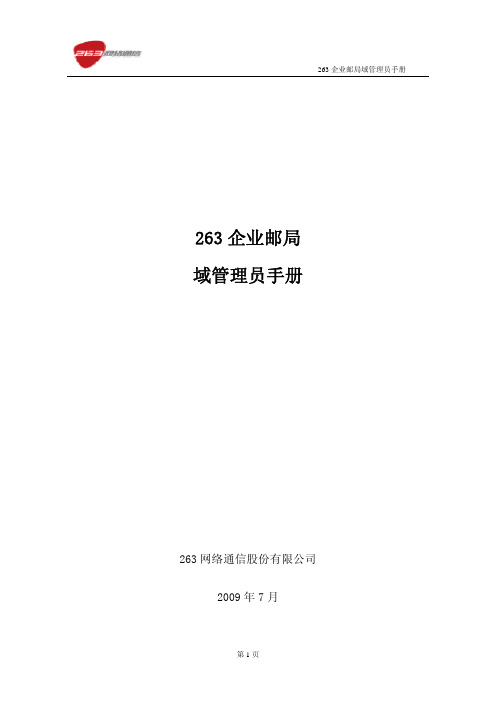
263企业邮局 域管理员手册263网络通信股份有限公司2009年7月目录1关于本文档 (4)1.1文档概要 (4)1.2读者对象 (4)2域管理员功能概述 (4)3管理功能详述 (5)3.1域管理员登录 (5)3.2管理系统 (7)3.2.1企业基本信息 (7)3.2.2修改管理系统密码 (8)3.3域账户管理 (9)3.3.1邮箱用户管理 (9)3.3.1.1 部门管理功能说明 (9)3.3.1.1.1 定义部门结构 (9)3.3.1.1.2 部门用户的管理权限 (10)3.3.1.1.3 部门内的用户管理 (10)3.3.1.2 邮箱账号分部门显示 (11)3.3.1.3 添加部门 (12)3.3.1.4 编辑部门 (13)3.3.1.5 删除部门 (14)3.3.1.6 查找邮箱账号 (14)3.3.1.7 添加邮箱账号 (15)3.3.1.8 批量添加邮箱账号 (17)3.3.1.9 编辑邮箱账号属性 (18)3.3.1.10 删除邮箱账号 (19)3.3.1.11 批量删除邮箱账号 (20)3.3.1.12 邮箱启用/禁用 (21)3.3.1.13 EM启用/禁用 (22)3.3.1.14 邮箱账号部门修改 (22)3.3.1.15 设置邮箱别名 (23)3.3.1.16 企业通讯录设置 (23)3.3.2管理员管理 (24)3.3.2.1 添加管理员 (25)3.3.2.2 删除管理员 (26)3.3.2.3 编辑管理员 (26)3.3.2.4 查看管理员权限 (26)3.3.2.5 启用/禁用管理员状态 (27)3.3.3邮件列表管理 (27)3.3.3.1 搜索邮件列表 (28)3.3.3.2 添加域邮件列表 (29)3.3.3.3 编辑邮件列表 (30)3.3.3.4 删除邮件列表 (30)3.3.3.5 导出邮件列表 (31)3.3.3.6 使用邮件列表 (31)3.4域信息管理 (32)3.4.1域页面个性化管理 (32)3.4.1.1 自定义邮箱标志图片(logo) (33)3.4.1.2 自定义邮箱横幅图片(banner) (33)3.4.1.3 自定义企业签名(footer) (34)3.4.1.4 企业webmail退出地址 (34)3.4.2设置欢迎信 (34)3.4.3发送域公告 (35)3.4.4系统日志查询 (37)3.4.4.1 域管理日志 (37)3.4.4.2 页面登录 (37)3.4.4.3 客户端pop登录 (38)3.4.5批量任务查询 (38)3.4.5.1 查看任务 (39)3.4.5.2 删除任务 (39)3.5增值服务 (40)3.5.1邮箱用户监测 (40)3.5.1.1 信件监控 (40)3.5.1.2 查看地址本 (41)3.5.2邮件跟踪 (42)3.5.2.1 创建邮件跟踪规则 (43)3.5.2.2 修改邮件跟踪规则 (44)3.5.2.3 删除规则 (44)3.5.2.4 有关邮件跟踪其他说明 (44)3.5.3黑白名单管理 (45)3.5.3.1 设置黑名单 (46)3.5.3.2 设置白名单 (48)3.5.4EM企业应用 (49)3.5.4.1 编辑企业应用 (50)3.5.4.2 设置用户管理接口访问权限 (53)1关于本文档1.1 文档概要本文档为企业邮件系统的域管理员操作手册。
263em企业文件柜系统企业管理员用户手册.doc
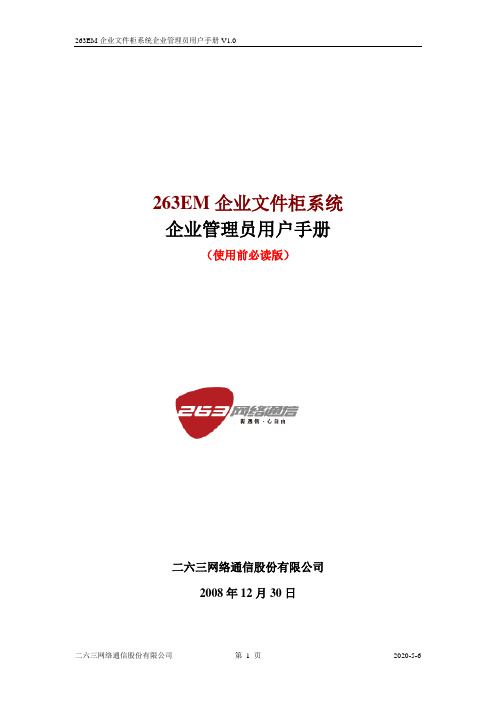
263EM企业文件柜系统企业管理员用户手册(使用前必读版)二六三网络通信股份有限公司2008年12月30日本文档所涉及到文字、图表版权属于二六三网络通信股份有限公司,有关内容用于帮助企业文件柜用户使用有关应用。
文档属性文档版本: 1.0版本日期:2008-12-30文档状态:修订稿作者:文档变更1.手册前言 (4)2.应用说明 (5)3.操作界面 (5)4.基本配置 (7)5.模式配置 (7)6.角色权限 (11)6.1.添加角色并设置权限 (11)6.2.角色编辑及删除 (11)6.3.用户角色管理 (12)7.员工管理 (12)7.1.用户查找 (12)8.公共空间 (14)9.操作日志 (15)10.个性设置 (15)11.回收空间 (16)12.空间信息 (16)1.手册前言二六三网络通信股份有限公司提供的263EM是一套企业内部办公通信平台,该平台集成企业文件柜系统在线服务(以下简称“系统”),其主要功能是帮助有关用户实现存储、备份、编辑、发送、管理、共享和应用有关电子文件的需求。
该系统构建于高等级数据中心,拥有直通电信、网通等高速接入条件和国际先进软硬件,并对网络层、系统层、应用层设置了十余种安全措施,具有功能强大、性能稳定、安全可靠、告诉实用等优势特点,并保持7*24不间断服务,可充当企业的虚拟网络公文柜。
企业管理员与电子邮局的企业管理员一样拥有很大权利,包括设置角色权限,管理分配该企业服务资源,对企业员工类用户监控、设置、锁定、删除等,当然这是在本系统管理员授权下进行的,其唯一拥有对公共空间的管理权,而这个公共空间是该企业内,所有企业员工类用户都能进入的空间,但进入以后看到什么,做些什么,则是由企业管理员进行设置与管理的。
企业管理员拥有的管理权限还包括角色权限、员工管理、操作日志、个性设置、回收空间等功能,拥有263电子邮局和263EM的企业管理员账号也就等于拥有了本系统企业管理员账号,该账号允许2个以上的用户同时进入系统,值得提醒的是企业管理员的设置工作需要根据领导要求和实际需要认真进行,因为在开始的设置不当很可能导致一些用户的不便,所以企业管理员在同时也具有业务。
263企业邮箱使用说明 (1)

263企业邮箱使用说明管理员功能:263 邮局系统为企业邮件用户提供了一个功能强大的域管理工具,系统管理员可以方便地进行邮箱用户管理、域信息管理、邮局系统设置等工作。
邮局管理员(邮箱管理员)功能列表用户管理浏览本域的所有邮箱用户信息增加、删除、修改用户邮箱信息,配置每个用户的邮箱大小配置用户信箱收发限制(是否可以对外域收发邮件)用户信箱列表作为地址本发布到用户WEBMAIL及邮件客户端用户列表下载批量帐户管理多用户名~一个信箱可设置2个别名将用户信箱在下属各部门中调动域信息管理察看邮局域的各项信息,包括:用户数额度(可以分配的用户即邮箱账户数量)总存储空间(本域总的可以分配的存储空间)用户总数(已经分配的用户数量)已分配空间(已经分配掉的邮箱存储空间)域管理员管理设置新域管理员,将管理员设置为部门管理员修改域管理员属性及权限删除域管理员查询域管理员权限及其他属性部门管理创建部门部门删除或修改为部门指定域管理员域邮件列表管理域邮件列表管理:添加、修改、删除域邮件列表域反垃圾策略及黑白名单添加、修改、删除域垃圾邮件拒收策略及黑白名单策略包括:用户地址、邮件域名、邮件大小等,对于被策略过滤掉的邮件,用户可以选择转发到特定邮箱地址或直接删除等处理办法。
邮件跟踪管理邮件跟踪规则设置、查看修改–指定要复制的邮箱名称–指定复制到哪个邮箱–指定复制收件或发件–指定复制全部邮件或者根据过滤条件复制邮件(过滤条件包括:①特定的收件人②邮件主题包含特定文字)域欢迎信管理设置域信箱欢迎信的内容域公告给本域全部或选定部门用户发送邮件,或向域内信箱列表发送公告邮件,邮件可附带附件。
批量任务管理查看批量任务执行情况,如:批量创建账号,域公告发送。
邮件用户高级管理查看域内信箱的收件情况查看域内信箱的地址薄等情况域页面个性化管理上传自定义LOGO 上传自定义BANNER 设置企业签名信息域日志查看域管理员操作日志中英文双语界面简体中文、英文管理界面用户使用功能:域管理员为邮箱用户开通邮件帐户后,邮箱用户可以使用邮件客户端软件或Web Mail方式进行邮件收发,并使用邮箱提供的各种信箱配置功能。
二六三网络通信 263 企业 G 邮局 说明书
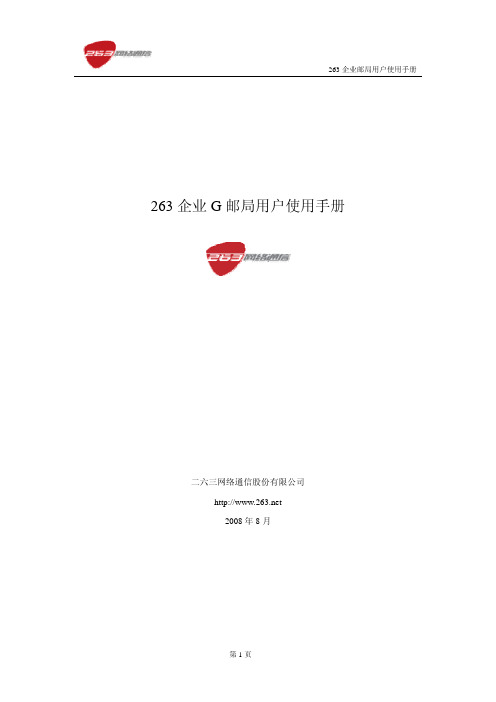
263企业G邮局用户使用手册二六三网络通信股份有限公司2008年8月目录1.关于本文档 (3)1.1文档概要 (3)1.2读者对象 (3)2.企业邮箱SMTP/POP3功能使用说明 (3)2.1客户端软件OE6 (4)2.1.1安装Outlook Express (4)2.1.2创建新的邮箱帐号 (4)2.1.3创建多个邮件帐号 (9)2.1.4 发送、接收邮件 (10)2.1.5邮件存储管理 (13)2.1.6通讯簿管理 (14)2.2客户端软件F OXMAIL 5 (15)2.2.1安装Foxmail 5 (15)2.2.2创建新的邮箱帐号 (15)4.WEBMAIL使用方法 (19)4.1登录 (19)4.2阅读邮件 (21)4.3撰写邮件 (22)4.4地址本 (23)4.5超大邮件 (26)4.6查找邮件 (27)4.7传真邮件 (29)4.8应用中心 (31)4.8.1邮件到达通知 (31)4.9邮箱设置 (32)4.10反垃圾 (37)5.常见问题 (41)6.售后服务及技术支持 (43)1.关于本文档1.1文档概要本文档详细描述263企业邮箱的最终用户,即电子邮箱的使用者,如何利用常用的收发电子邮件的工具,使用、管理其自己的邮箱帐号及其帐号中的个人信息。
1.2读者对象本文档的读者对象是263企业邮箱系统的最终用户或者指导最终用户使用本系统的相关人员。
我们假定最终用户已经掌握如下知识:☉Windows95/98/Me/NT/2000/XP等操作系统的使用;☉常用邮件客户端管理工具Microsoft Outlook Express或者Netscape Messenger或者Foxmail的操作使用;☉常用浏览器工具Microsoft Internet Explorer的操作使用;☉基本的Internet 和Email的原理常识。
2.企业邮箱SMTP/POP3功能使用说明263企业邮箱支持eSMTP/POP3协议,通过这两种协议,用户可以使用邮件客户端软件进行收取、发送电子邮件,并对这些电子邮件进行灵活的管理。
2.6系统操作手册26P
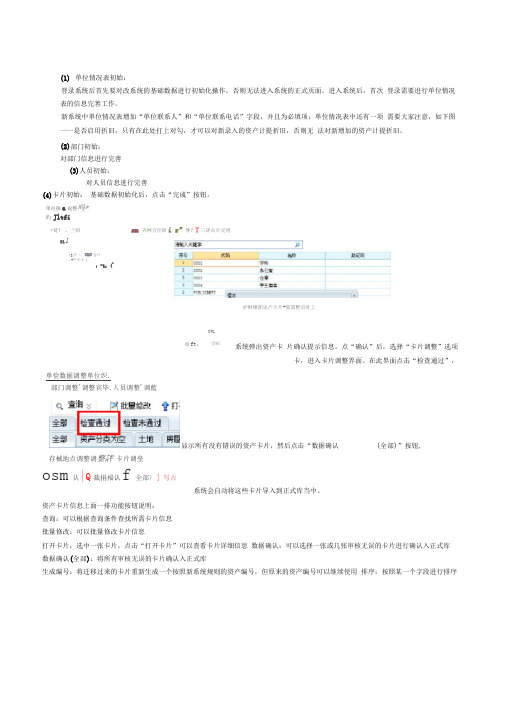
(1) 单位情况表初始:登录系统后首先要对改系统的基础数据进行初始化操作,否则无法进入系统的正式页面。
进入系统后,首次 登录需要进行单位情况表的信息完善工作。
新系统中单位情况表增加“单位联系人”和“单位联系电话”字段,并且为必填项;单位情况表中还有一项 需要大家注意,如下图一一是否启用折旧,只有在此处打上对勾,才可以对新录入的资产计提折旧,否则无 法对新增加的资产计提折旧。
(2)部门初始: 对部门信息进行完善 (3)人员初始:对人员信息进行完善(4)卡片初始: 基础数据初始化后,点击“完成”按钮。
单竝削a 说整吗* 旳 Jltfi *苛! . 兰瞬xm 齐网方囹瞬i r”导?T 三詳击单爰冈511:g 左 口 CM3仓斤 | .-产生士丄: -1;(-OW L系统弹出资产卡 片确认提示信息。
点“确认”后,选择“卡片调整”选项卡,进入卡片调整界面。
在此界面点击“检查通过”,单俭数据调整单位织.存械地点调整调整評 卡片调垒osm认|Q 裁捐福认f全部〉]写占系统会自动将这些卡片导入到正式库当中。
资产卡片信息上面一排功能按钮说明: 查询:可以根据查询条件查找所需卡片信息 批量修改:可以批量修改卡片信息打开卡片:选中一张卡片,点击“打开卡片”可以查看卡片详细信息 数据确认:可以选择一张或几张审核无误的卡片进行确认入正式库 数据确认(全部):将所有审核无误的卡片确认入正式库生成编号:将迁移过来的卡片重新生成一个按照新系统规则的资产编号,但原来的资产编号可以继续使用 排序:按照某一个字段进行排序翔ft :学昭显示所有没有错误的资产卡片,然后点击“数据确认(全部)”按钮,护财锹朗史产卡片+简谓整启吐丄部门调整'调整宾毕.人员调整'调藍补录出租出借单:针对有出租出借的卡片需要补录出租出借单补录资产对外投资登记:针对有对外投资的卡片需要补录资产对外投资登记待调整信息查询:显示需要确认调整的卡片及分类汇总数据点击“检查未通过”,有审核有误的卡片,需要进行调整再确认,否则无法进入正式系统操作界面全部椅查通过]|检沓未通过1全部資产分类为空土地畀屋构筑韧车辆通用役裔通用设脣朋件是習謝卜淖核状态醮信息资庐骗号熒产分粪卡【校验:规格型号必填!OWOOOOli其他乘用车(轿车i【杭监:规格型号期填2车辆阳凰愷施履零存否【楼验;ms号必填£车辆附属设施渥零肓修改,然后在检查通过界面再进行数据确认即可。
网易企业邮箱-企业网盘使用说明说明书
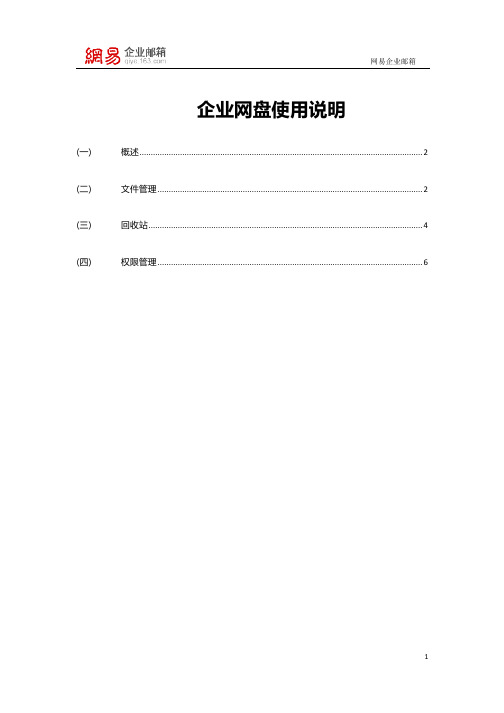
企业网盘使用说明(一) 概述 (2)(二) 文件管理 (2)(三) 回收站 (4)(四) 权限管理 (6)(一)概述工作中,总是遇到部门间资源共享、部门内文件管理、新老员工信息传递等耗费时间成本与沟通成本的需求。
企业网盘旨在解决日常资源共享与信息传递的痛点,释放员工精力,创造企业价值。
从“WebMail-文件中心-企业网盘”路径可进入企业网盘功能,如下图所示。
(二)文件管理企业网盘首页展示了文件名、大小、更新时间、当前用户的操作权限等文件信息,以及上传、新建、删除等文件操作。
具体文件操作说明如下:(1)查询文件(夹):可通过名字搜索查询文件夹或文件。
(2)上传文件:可一次上传多个文件。
(3)下载文件:可下载文件。
(4)新建文件夹:可新建文件夹。
(5)重命名文件(夹):可重命名文件(夹)。
(6)备注文件(夹):可给文件(夹)添加备注,以便标记特殊文件。
(7)设置文件夹容量限制:可根据系统计算出的范围区间设置文件夹容量限制,即上限需大于当前文件夹大小,小于父级文件夹剩余可用容量大小(若父级文件夹没有容量限制,则追溯更上一级文件夹的剩余可用容量大小,以此类推追溯到最顶级文件夹”企业网盘“)。
例如:父级文件夹名为“网易文件夹”,设置了容量限制为100M。
该文件夹下面有一级子文件夹“行政文件夹”(大小待定)、“人力文件夹”(其中的文件总大小10M)、“研发文件夹”(已设置容量限制20M,但该文件夹下的总文件大小为10M),下面还有一级子文件“企业邮说明文档”(5M),那么“行政文件夹“可分配的容量上限为65M(65M=100M-10M-20M-5M)。
(8)删除文件(夹)、清空文件夹:可单个或批量删除文件及空文件夹,可清空文件夹(即批量删除文件夹里的文件,若文件夹里含有子文件夹则无法清空)。
注意:首次打开企业网盘,可看到排在文件列表首位的是“公共文件夹”,该文件夹为系统自动生成,默认Admin(超级管理员)对该文件夹有管理权限,企业所有成员对该文件夹有下载权限。
系统管理员手册
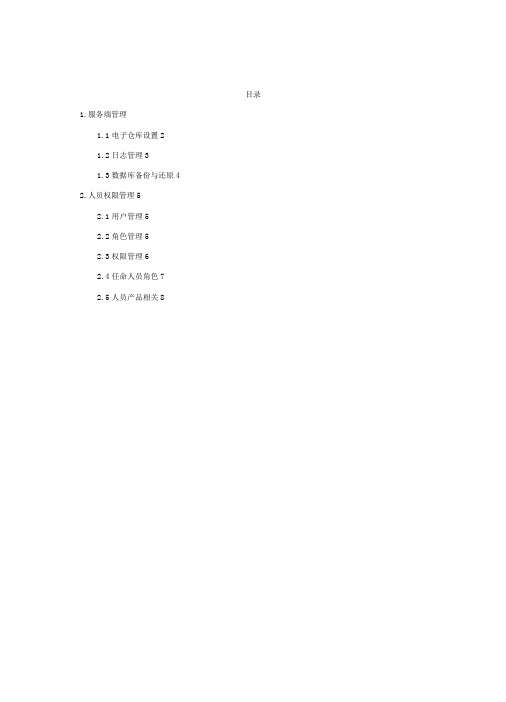
目录1.服务端管理1.1电子仓库设置21.2日志管理31.3数据库备份与还原42.人员权限管理52.1用户管理52.2角色管理52.3权限管理62.4任命人员角色72.5人员产品相关81.服务端管理CAXA图文档是服务端的主要提供电子仓库设置, 日志管理和数据库备份的功能。
1・1电子仓库设置电子仓库是服务端专门用来存放由客户端上传到服务器的各种文档。
电子仓库设置主要是为了让用户根据自己服务端所在设备的情况选择一个实际的物理地址来存放文档。
在服务用户单击设置菜单栏, 然后在弹出的菜单项中选择电子仓库设置, 就可进入下面图2 所示的电子仓库设置窗。
用户可以根据自己的情况在路径后的文本框中输入检入库的实际磁盘路径, 比如我们输入d:\vault\checke(并且这个目录是实际存在的, 单击下面的确定按钮, 服务端就会自动把该路径保存到数据库之中。
单击标签页的发布库或者归档库, 用同样的方法可以设置文档的发布库和归档库。
1.2日志管理容文件回翩E查看也设置⑪窗(也帮助(山阿X咨W「调序号一r月「1时1'目II事件1对象…1fits I0user!.25-0^01 10:3...登出1userl25-09-01 10:3...登录2sysddniiri25-09-01 10:3...重新登录J sysadmin25-09-01 10:3...用户首理4sy&ddniin25-0^01 10:3...角色管理5userl25-09-01 10:3...重新登录图3系统日志记录留立的E)编耦旧查看站设置助窗险帮助,S X有窗i序号用户[时间, 事件sysadmin T色g夷赠焯重新登录1sysadmin2035-09-01 16:+...用户管理2userl25-09-01 16:4-...重新登录图4在日志中查找记录图5日志记录查找条件设置用户可以在查找内容下面的文本框中输入从用户列开始往后任何一列中的任意符号, 系统会找到与之匹配的内容并且停留在该行上。
263EM使用手册
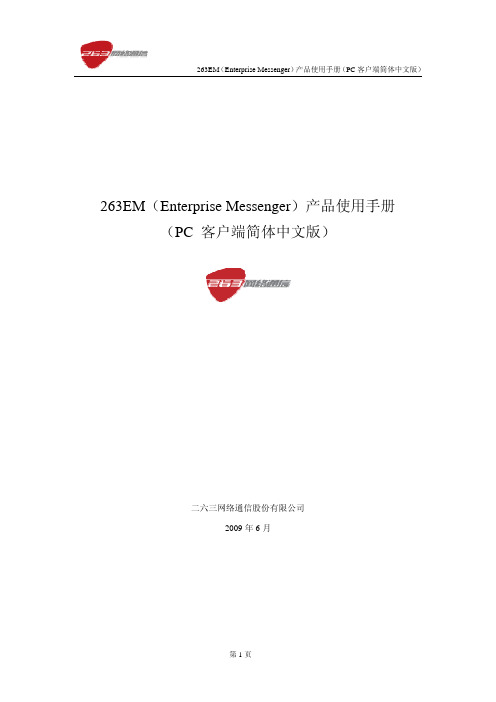
263EM(Enterprise Messenger)产品使用手册(PC 客户端简体中文版)二六三网络通信股份有限公司2009年6月文档基本信息产品名称密级263EM(Enterprise Messenger)产品使用--- 手册(PC客户端简体中文版)版本共37页1.1商用版本目录1.关于本文档 (4)1.1文档概要 (4)1.2支持操作系统 (4)2.使用方法 (4)2.1登录 (4)2.2主界面说明 (9)2.3企业通讯录说明 (10)2.4我的联系人说明 (13)2.5企业应用说明 (14)2.6个人应用说明 (15)2.7主界面菜单说明 (16)2.8会话菜单说明 (20)2.9组说明 (21)2.10邮件到达通知说明 (23)2.11联系人上线说明 (24)2.12会话框说明 (24)2.13多方会话说明 (26)2.14文件传输说明 (27)2.15个人设置说明 (28)2.16系统设置说明 (30)2.17屏幕截图 (34)2.18退出说明 (36)1.关于本文档1.1文档概要本文档详细描述263EM的最终用户,即263EM的使用者,如何使用客户端软件。
1.2支持操作系统支持Windows2000/2003/XP/VISTA等操作系统的使用。
本产品使用手册是以WindowsXP 为例编写。
2.使用方法2.1登录单击“开始->程序->263 Enterprise Messenger”,运行263EM (或者在桌面双击236EM 快捷方式),进入263EM登录界面,如图1所示。
用户输入邮件账号和邮件密码后,单击“登录”按钮,进入正在登录界面,如图2所示,在正在登录界面单击“取消”按钮,取消登录。
验证通过后,进入263EM主界面。
登录界面有如下设置:¾保存我的帐号:仅记录登录时所使用的企业邮箱账号。
¾记住我的密码:保存登录时输入的企业邮箱密码。
¾自动为我登录:在客户端启动时,自动使用保存的登录账号和密码进行登录。
经典M263产品培训手册

经典M263产品培训手册 产品培训手册 经典
通信终端推广部
2010.05.13
银 黑
银 白Βιβλιοθήκη 产品综述与定位经典M263是奥克斯经典系列的新品;秉承好用、实 用、更耐用的系列属性,以简约的外观、靓丽的屏幕、 出色的音质、实用的功能和过硬的品质带给消费者快 乐的使用体验!
主要卖点
外观好 ——全钢面壳、全铝按键、定制靓屏,简约的设计,保证手机好看、耐用; 声音大 ——采用专业的音腔设计,声音大,不会漏接电话; 性价比高 ——品牌好、功能多、全国联保;产品性价比高;
外观好
经典M263在设计方面延续了经典系列简约的外观 设计,但是也凸显了产品自身的三大特点:
1.全钢面壳
3.全国联保
4000家售后服务网点、全国联保、24小时全天保障,奥克斯 手机的全国联保优势对比其他品牌非常明显!
单 页
海 报
技术参数
外 观:直板 颜 色:银白 银黑 屏 幕:2.4寸手写触摸屏 像 素:高清摄像头 三 围:118X52X14.4mm 电话薄存储:500条 短信存储:300条 最大扩展:支持16GB T卡 支持格式:MP3 MP4 JPG GIF 3GP AMR MID TXT 电池容量:1200MaH 标准配置:两电一充、耳机、数据线
M263使用全钢面壳、金属原色设计,不掉漆,用的久!
2.全铝按键
M263的按键使用铝片制作,防刮耐划,长久如新!
3.定制靓屏
采用定制的屏幕,色彩好、显示清晰,阳光下看得清!
声音大
M263使用了奥克斯的专业音腔设计,整个手机 的声音大,音质好;铃声非常响 铃声非常响,不管你在多嘈杂 铃声非常响 不会漏接电话! 的地方都不会漏接电话 不会漏接电话
263EM(Enterprise Messenger)产品安装手册
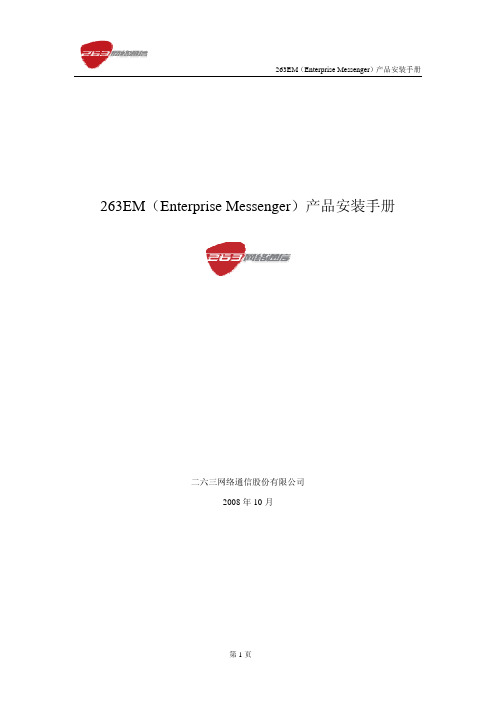
263EM(Enterprise Messenger)产品安装手册二六三网络通信股份有限公司2008年10月文档基本信息产品名称密级263EM(Enterprise Messenger)产品安装---手册版本共14页1.0商用版本目录1.关于本文档 (4)1.1文档概要 (4)1.2支持操作系统 (4)2.安装介绍 (4)3.卸载介绍 (13)1.关于本文档1.1文档概要本文档详细描述263EM的最终用户,即263EM的使用者,如何准确的完成客户端软件在电脑上的安装。
1.2支持操作系统支持Windows2000/2003/XP/VISTA等操作系统的使用。
本安装手册是以WindowsXP为例编写。
2.安装介绍第一步:启动安装程序文件“263emsetup”,启动后进入安装向导,如图1。
图1第二步:选择图1的“下一步”后进入许可协议截面,如图2。
图2第三步:选择图2的“我同意此协议”后,进入图3。
图3第四步:选择图3的“下一步”后,进入图4。
图4第五步:选择图4的“下一步”后,进入图5。
图5如果需要变更程序安装位置,可以点击“浏览”,进入图6。
图6第六步:选择图5的“下一步”后,进入图7。
图7如果之前已经安装过客户端并已经卸载,但是保留了安装文件目录,则选择图5的“下一步”后,进入图8。
图8 第七步:选择图7的“下一步”后,进入图9。
图9 如果在图7选择“浏览”,则进入图10。
图10第八步:选择图9的“下一步”后,进入图11。
图11第九步:选择图11的“安装”后,进入图12,安装完成后出现图13。
图12图13 第十步:选择13的“下一步”后,进入图14。
图14如果选择了“运行263 Enterprise Messenger”,点击“完成”则出现客户端登录界面,如图15图153.卸载介绍第一步:如图16,启动卸载程序。
图16 第二步:启动卸载程序后,出现提示,如图17。
图17第三步:选择图17的“是”后,进入图18,卸载完出现图19提示。
- 1、下载文档前请自行甄别文档内容的完整性,平台不提供额外的编辑、内容补充、找答案等附加服务。
- 2、"仅部分预览"的文档,不可在线预览部分如存在完整性等问题,可反馈申请退款(可完整预览的文档不适用该条件!)。
- 3、如文档侵犯您的权益,请联系客服反馈,我们会尽快为您处理(人工客服工作时间:9:00-18:30)。
263EM企业文件柜系统企业员工用户手册二六三网络通信股份有限公司2008年12月30日文档说明本文档所涉及到文字、图表版权属于二六三网络通信股份有限公司,有关内容用于帮助263EM企业文件柜用户使用有关应用。
文档属性文档版本: 1.0版本日期:2008-12-30文档状态:修订稿作者:文档变更文档目录1.手册前言 (4)2.应用说明 (5)3.操作界面 (6)4.主要功能 (7)4.1. 目录操作 (7)4.1.1.目录说明 (7)4.1.2. 基本操作 (8)4.1.3.目录树 (8)4.2. 文件操作 (8)4.2.1.文件上传 (9)4.2.2.文件下载 (11)4.2.3.文件转发 (11)4.2.4.批量操作 (12)4.2.5.在线编辑 (12)4.2.6.超级搜索 (13)4.2.7.显示模式 (13)4.3. 文件共享 (14)4.3.1.共享设置 (14)4.3.2.添加注释 (15)4.3.3.查看共享 (16)5. 服务设置 (17)5.1.1.个性设置 (17)5.1.2.空间信息 (18)1.手册前言二六三网络通信股份有限公司提供的263EM是一套企业内部办公通信平台,该平台集成企业文件柜系统在线服务(以下简称“系统”),其主要功能是帮助有关用户实现存储、备份、编辑、发送、管理、共享和应用有关电子文件的需求。
该系统构建于高等级数据中心,拥有直通电信、网通等高速接入条件和国际先进软硬件,并对网络层、系统层、应用层设置了十余种安全措施,具有功能强大、性能稳定、安全可靠、高速易用、简洁实用等特点,并保持7*24不间断运营服务,可充当客户的虚拟网络公文柜,对加强无纸化办公和企业信息化作用显著。
该系统与263电子邮局及263EM应用权限类似,有关用户同样分为企业管理员和企业员工两类,所以,有关权限与用户在263电子邮局或263EM系统中拥有的身份权限基本相同,但权限大小、资源多少、服务标准高低则取决于系统管理员、企业管理员的设置,目前,一个企业在本系统中默认拥有的应用空间为200MB。
本手册对应的企业员工类用户首先需要登录263EM软件,在其能够联通互联网条件下,如果其用户权限没有被企业管理员因故锁定,则其点击263EM操作面板上的小标签可直接进入本系统,然后,可按本手册有关内容提示进行相应操作。
如果您发现系统有什么问题,请首先与您的企业系统管理联系解决,如果系统管理员无法解决,可与本系统的运营支持服务机构进行联系。
2.应用说明如果您想应用企业文件柜服务,您需要具备如下条件,然后在登陆263EM条件下,点击小图界面中公文包标签进入:1、本系统最大能够上传和应用4G超大文件;2、本系统支持数TB级海量空间,支持百万级文件个数;3、本系统的很多操作都会核对您的身份或权限。
3.操作界面用户进入系统后,可在浏览器中看到系统主界面,该主界面主要分为两大服务区域,目录功能树区域包括公共空间、我的空间、我的共享、个性设置和空间信息等,文件应用管理区含有12个功能按钮和一张简洁的文件列表,具体如下图所示:需要您了解,或值得您注意的一些情况如下:1、请您点隐藏目录、展开、收缩、刷新等文字感受一下。
2、文件列表边的小方框是用来勾选以配合上面按钮操作的。
3、文件边的是可以点击进行相应文件或图片的编辑的。
4、公共空间是企业管理员单独管理的,如果企业管理员没有向您授权的话,您是不能操作那个目录中的文件或目录的。
5、重命名和添加注释是一种很重要的操作,如果您养成习惯的话,一旦文件多到一定程度,最初的命名和注释工作将很有价值。
4.主要功能本系统的主要功能包括文件的上传、在线编辑、注释、管理、共享和转发等过程,与我们常常使用的WINDOWS资源管理器非常类似,不同的是WINOWS资源管理器操作的是您计算机中的文件或目录,而您在本系统中操作的则是您企业文件柜空间的文件,所以,本系统的应用其实非常简单,通常您用鼠标多点几次就明白了,但有一个按钮不能随意点击,那就是“删除”按钮,那是不可恢复的。
4.1. 目录操作管理文件首先是目录操作,本系统支持新建、删除、移动、复制等基本操作,当您第一次使用时最好根据您的习惯建立目录体系,从而让您的文件分门别类,非常易于管理和应用。
4.1.1.目录说明在企业文件柜左侧栏中主要有以下几个栏目:我的空间:您的个人文件都默认上传并存储在左侧栏中的“我的空间”中,在这个目录中,您拥有完全的操作权限。
我的共享:您与其他用户在相互共享的目录和文件都可以在这里找到,包括您向别人共享和别人向您共享两大类。
公共空间:由你的企业管理员负责管理,包括启用和设置好了公共空间各目录的权限,而您可按他分配给您的权限(完全、只读、添加等)进入公共空间,并进行操作。
4.1.2.基本操作目录新建:点击上方“新目录”图标,输入新建目录的名称。
您还可以在新建的同时添加目录注释,也就是目录描述信息。
目录删除:勾选目录前方方框,点击上方“删除”图标即可。
目录复制与移动:勾选目录前方方框,点击上方“复制”或“移动”图标,再选新放置目录位置,点上方的“粘贴”图标即可。
目录改名:点目录列表右方的“重命名”图标输入新名称即可。
目录注释:点击目录列表右方的“添加注释”图标,输入注释信息即可。
您也可以在新建目录时输入注释信息。
图列:回根目录:您可以点击上方的“根目录”图标回到根目录。
回上级目录:您可以点击上方的“向上”图标回到上一级目录。
4.1.3.目录树左栏上方目录树是您快捷进入有关目录的入口,但值得注意的是,这里显示的目录内容通常是您登陆前一刻的内容,如果您修改了目录体系后,需要点刷新才能看到新的内容。
4.2. 文件操作文件操作是本系统最重要的功能,您拥有两个文件库,一个是您单位的企业管理员建立的,即公共空间,一个是您通过上传文件逐渐形成的,即我的空间,在公共空间中,你只能按照管理员给您分配的权限操作,而在我的空间中,您拥有全部权限。
在您的权限范围内,您可以进行各种操作如下:在各种操作中,上传、搜索、转发等操作是最核心,其它的功能与WINDOWS的应用非常类似,分别描述如下:4.2.1.文件上传上传文件:直接选择您计算机磁盘中的文件进行上传。
外部下载:下载网络中的文件的到“我的空间”,需您在“下载地址”栏里填入您所需下载文件的URL地址。
普通模式上传:您可以直接在浏览器上点击“浏览”,选择本地磁盘的文件,接着点击“上传”,文件即开始上传。
浏览器插件上传:您可以点击下方的“使用浏览器插件上传”,浏览器插件支持断点续传功能,适合于大文件的上传。
请根据提示安装下载安装或者直接在浏览器上运行客户端ActiveX控件。
普通上传模式下支持最大的单个文件为2G,可同时上传的文件数量不限。
浏览器插件上传下支持最大的单个文件为4G,可同时上传的文件数量不限。
无论是普通模式上传,还是外部下载,您都可以设定上传的文件数量。
在“需上传的个数”一栏中填入您所需上传文件数量,点击“设定”,即可出现相同数目的上传栏。
重名文件自动更名:如果您上传的文件中与企业文件柜当前目录中已存在的统一类型的文件重名,或者上传的文件中有多个同一类型的文件重名,则系统会自动在文件名称后添加数字序号。
如果您需要请在上传或外部下载时选中“重名文件自动更名”。
4.2.2.文件下载单个下载点文件名即可开始下载。
4.2.3.文件转发如果您想讲文件发送给他人,请勾选所需转发的文件,点击上方的“转发”图标,在出现窗口中填入接收人的电子邮件地址,填入信息到“发送标题”栏和“附加内容”栏,点击“发送”图标,即可通过电子邮件将文件的下载地址转发给目标接收人。
接收人收到电子邮件后,可点击链接来下载文件。
您可以勾选多个需要转发的文件,实现批量文件转发。
您可以用”,”来区隔多个邮件地址,实现文件转发给多人。
您可以在“有效下载天数”与“有效下载次数”栏里填入数字来限定下载。
系统默认填入“-1”,表示不限定数量。
4.2.4.批量操作有关文件或目录前的方框是一个重要的工具,这个工具可以让实现一些批量的操作,而最上方的方框则可以实现对当前文件列表中显示所有文件的一次您勾选,勾选完毕后,您进行的进行复制、剪切、粘贴、转发、共享等操作。
4.2.5.在线编辑您可以在线编辑Word、Excel、PPT、TXT和图片等格式文档,编辑完毕后会自动保存回系统存储空间。
实现在线编辑的前提是在您的本地计算机中安装有完整的应用程序。
文件名后有图标的,点击图标,在出现的编辑页面中点击“在线编辑”即进入在线编辑状态。
点击“结束编辑”(此步骤必不可少)即可完成在线编辑。
在编辑Office文档时,请确认你安装的是完整版的Office应用程序,迷你版或者精简版会因为缺少必要的组建而无法实现在线编辑。
4.2.6.超级搜索点击上方的“搜索”图标,您即可开始搜索企业文件柜中的特定文件或者目录。
您可以通过设定关键字、修改时间、文件大小、文件类型、注释信息等多种条件来进行精确搜索。
4.2.7.显示模式列表模式:这是系统默认的文件与目录的显示模式。
文件与目录将按照表格方式显示。
如果您当前在缩略图模式下,请点击上方的“列表”图标即可切换回列表模式。
缩略图模式:此模式类似于Windows资源管理器的缩略图功能。
点击上方的“缩略图”图标,即可将显示模式转为缩略图模式。
该模式下图片成比例缩放,不必担心变形,此处的操作和列表形式相同,点击图片即会显示出大图。
4.3. 文件共享存储是基础,共享是价值,应用企业文件柜系统一个重要目的就是便捷的共享超大、海量文件,该功能在项目管理、业务协同过程中具有重要作用,该功能需要配合目录功能树进行应用。
4.3.1.共享设置勾选要共享一个或多个文件或者目录,点击上方“共享”图标。
在出现的“目录和文件共享”页面中,点击“添加部门”或“添加用户”,选择要共享的部门或者用户,确定添加。
选择部门时可以同时按住Shift(连续选择)或Ctrl(跳跃选择)键多选。
在“共享类型”中选择4种共享权限类型,目标共享用户对共享的目录或文件拥有不同的操作权限:⏹完全型:本人的所有权限,目标共享用户也有。
⏹添加型:允许对共享的目录进行文件上传,在其下新目录。
⏹只读型:在列表显示模式下在线浏览文件或者目录,可下载。
⏹浏览型:只能在列表显示模式下在线浏览,不能下载。
返回“目录和文件共享”页面,点击“完成设置”,操作完成。
您还可以通过用户查询功能找到你的目标共享用户。
您共享的文件和目录将会显示在左侧栏中“我的共享”栏下的“我已共享的目录”与“我已共享的文件”中。
您可以直接查看与编辑共享权限。
4.3.2.添加注释共享目标用户添加注释:对于共享的文件与目录,只有“完全型”与“添加型”的目标共享用户拥有添加注释的权限。
